手机上视频可以投屏到电脑上吗 电脑怎么投屏手机视频
更新时间:2024-04-12 17:43:28作者:xtliu
如今手机已经成为人们生活中不可或缺的一部分,而随之而来的手机视频也成为了人们日常娱乐的重要方式,有时候我们可能希望将手机上的视频内容投射到更大的屏幕上观看,这时候就需要考虑如何将手机视频投屏到电脑上。手机上的视频是否可以投屏到电脑上呢?电脑又该如何实现投屏手机视频呢?接下来我们就来探讨一下这个问题。
方法如下:
1.电脑设置,打开【右下角通知】。
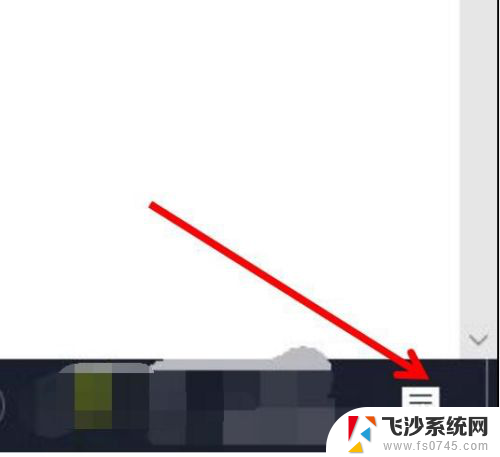
2.点击【所有设置】。
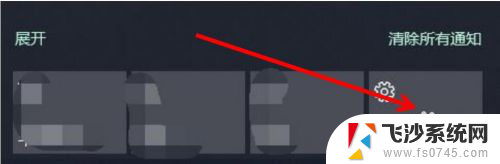
3.点击【系统】。
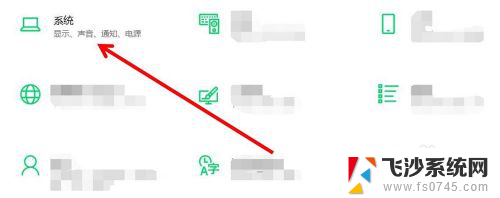
4.在下面找到【投影此电脑】。
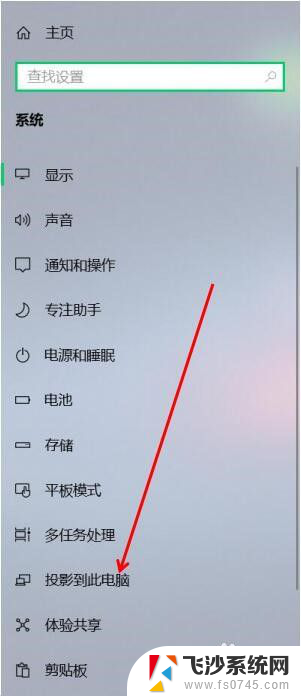
5.可以设置在【安全网络中可用】。电脑部分就设置好了。
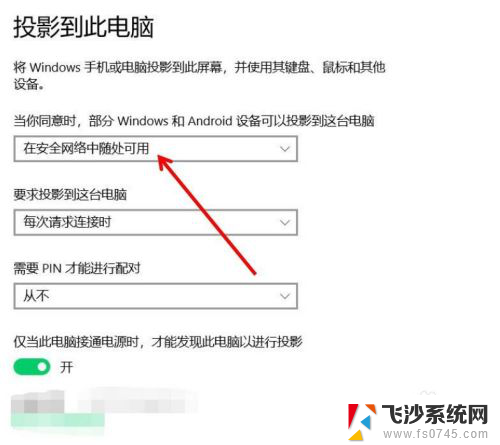
6.手机打开【设置】,点击上面【搜索】。
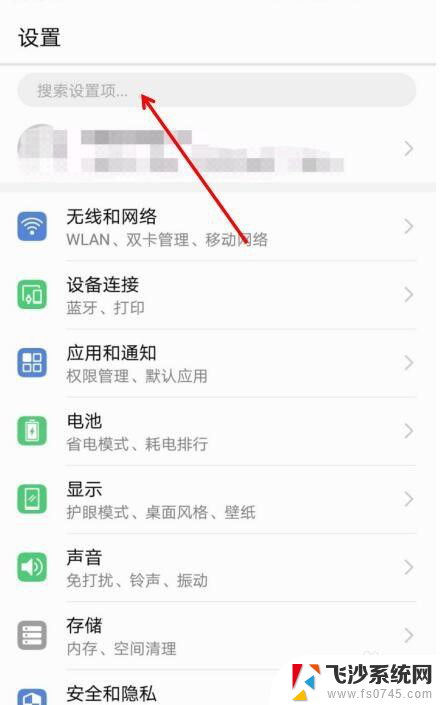
7.搜索【多屏互动】。
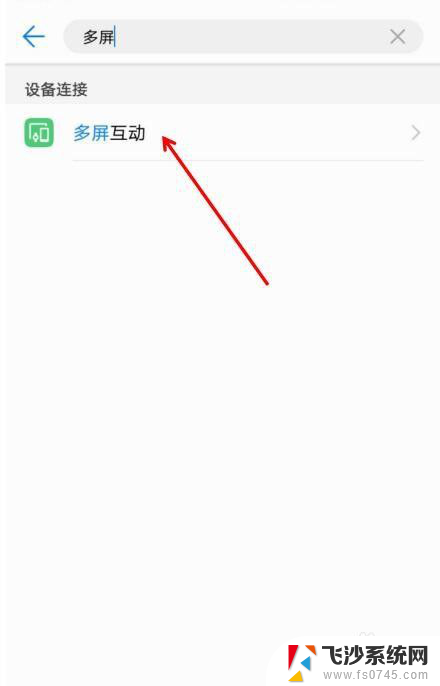
8.点击第二个【多屏互动】,选择【需要投屏的电脑】。之后就投屏到电脑上了。
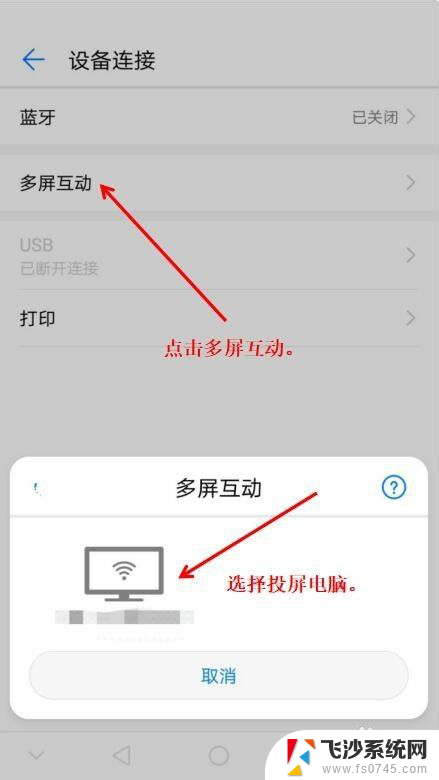
以上就是手机上视频可以投屏到电脑上吗的全部内容,如果你遇到这种情况,可以尝试以上方法来解决,希望这些方法对你有所帮助。
- 上一篇: 电脑ip地址怎么切换 电脑IP地址切换方法
- 下一篇: 鼠标隐藏了怎么显示出来 鼠标不见了怎么定位
手机上视频可以投屏到电脑上吗 电脑怎么投屏手机视频相关教程
-
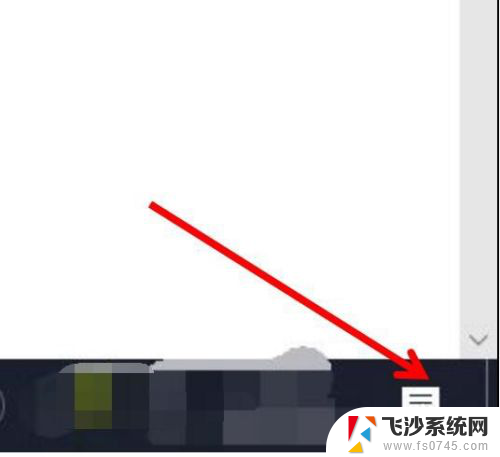 手机上的视频可以投屏到电脑上吗 手机视频投屏到电脑的方法
手机上的视频可以投屏到电脑上吗 手机视频投屏到电脑的方法2024-01-22
-
 怎样在电脑上投屏手机视频 手机视频投屏到电脑教程
怎样在电脑上投屏手机视频 手机视频投屏到电脑教程2024-03-21
-
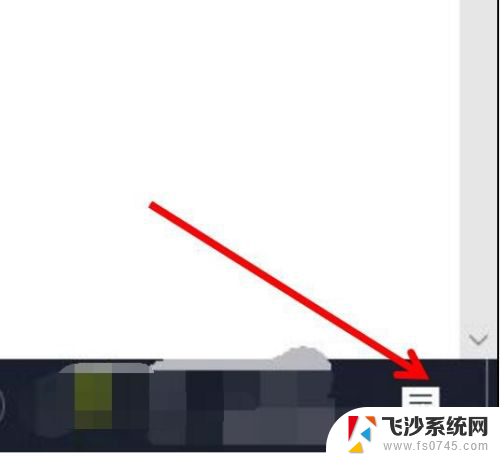 手机视频怎样投屏到电脑 电脑如何接收手机投屏视频
手机视频怎样投屏到电脑 电脑如何接收手机投屏视频2024-08-13
-
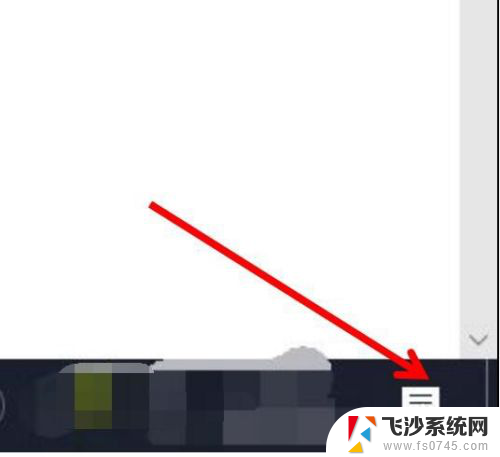 手机上视频怎么投屏到电脑 手机视频如何投屏到电脑教程
手机上视频怎么投屏到电脑 手机视频如何投屏到电脑教程2024-06-28
- 怎么把手机的视频投屏到电脑上 手机视频投屏到电脑的步骤
- 怎么把手机上的视频投屏到电脑上 手机如何投屏到电脑
- 手机可以投屏到电脑 如何将手机屏幕投射到电脑上
- 电脑上的视频可以传到苹果手机上吗 电脑视频怎么传送到苹果手机
- 手机投屏可以投到笔记本电脑上吗 手机如何通过无线方式投射到电脑屏幕上
- 爱奇艺电脑版可以投屏吗 如何将爱奇艺电脑端视频投射到智能电视上观看
- 苹果13pro截屏有几种方法 iPhone13 Pro截屏操作步骤
- 华为无线耳机怎么连接手机蓝牙 华为无线蓝牙耳机手机连接方法
- 电脑如何硬盘分区合并 电脑硬盘分区合并注意事项
- 连接网络但是无法上网咋回事 电脑显示网络连接成功但无法上网
- 苹果笔记本装windows后如何切换 苹果笔记本装了双系统怎么切换到Windows
- 电脑输入法找不到 电脑输入法图标不见了如何处理
电脑教程推荐
- 1 如何屏蔽edge浏览器 Windows 10 如何禁用Microsoft Edge
- 2 如何调整微信声音大小 怎样调节微信提示音大小
- 3 怎样让笔记本风扇声音变小 如何减少笔记本风扇的噪音
- 4 word中的箭头符号怎么打 在Word中怎么输入箭头图标
- 5 笔记本电脑调节亮度不起作用了怎么回事? 笔记本电脑键盘亮度调节键失灵
- 6 笔记本关掉触摸板快捷键 笔记本触摸板关闭方法
- 7 word文档选项打勾方框怎么添加 Word中怎样插入一个可勾选的方框
- 8 宽带已经连接上但是无法上网 电脑显示网络连接成功但无法上网怎么解决
- 9 iphone怎么用数据线传输文件到电脑 iPhone 数据线 如何传输文件
- 10 电脑蓝屏0*000000f4 电脑蓝屏代码0X000000f4解决方法